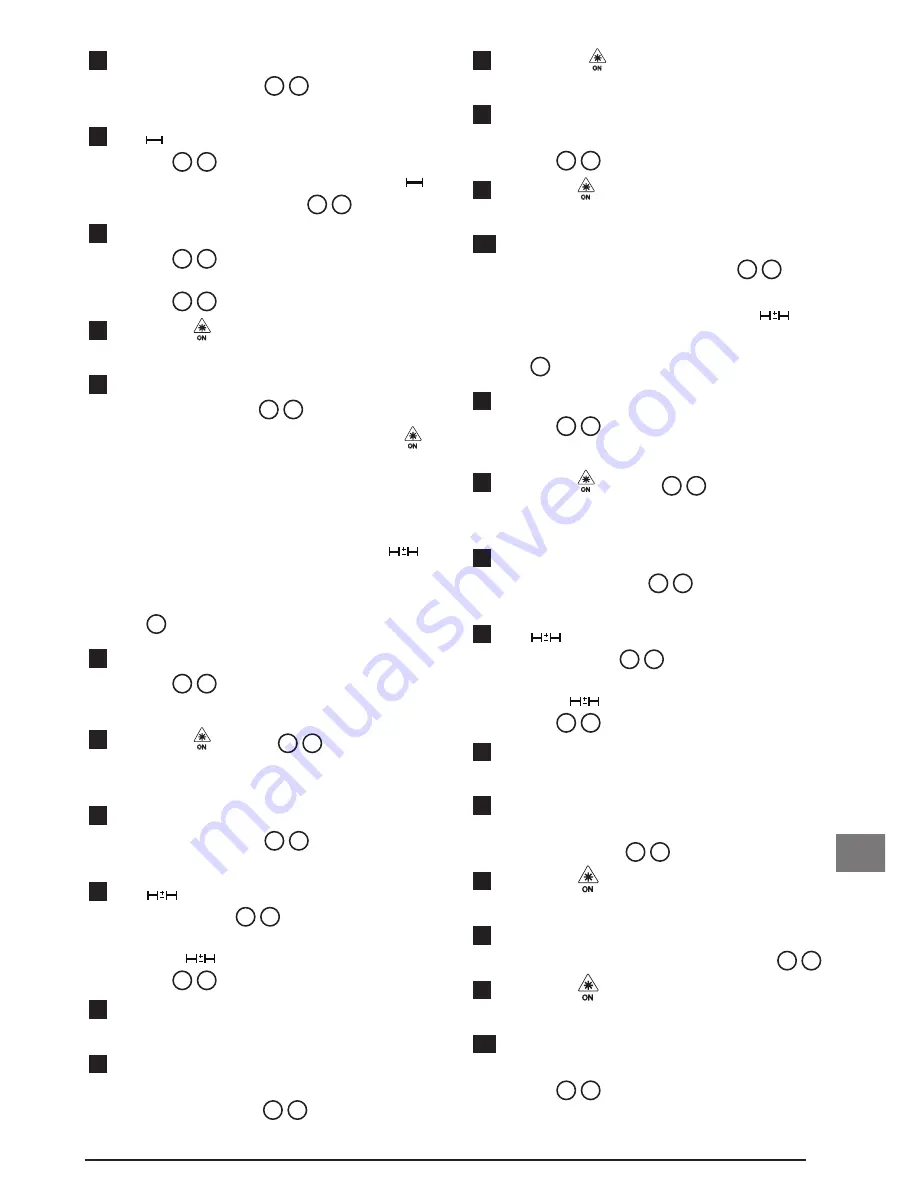
251
BG
3.
Уверете се, че настройките за позицията на
инструмента (Фигура
E
4
) за правилни за
правене на измервания
.
4.
Ако не се е показал като текуща функция
(Фигура
E
5
),
щракнете иконката на
текущата функция, и след това изберете от
списъка с функции (Фигура
G
1
).
5.
Насочете лазера на инструмента
(Фигура
A
1
) към стената или обекта, чието
разстояние желаете да измерите
(Фигура
B
1
).
6.
Натиснете за измерване на разстоянието
от инструмента до стената или обекта.
7
Отдолу на екрана, прегледайте текущите
измервания (Фигура
B
2
).
За да направите ново измерване, натиснете за
преместване на текущото измерване нагоре към
предишната линия на екрана. След това повторете
стъпки 3-6.
Добавяне на две измервания
Можете да добавите две измервания, за да
получите общото измерване на двете разстояния
(Фигура
I
).
1.
Насочете лазера на инструмента
(Фигура
A
1
)
към стена или предмет, а не
към очите на някого.
2.
Натиснете
(Фигура
A
3
), за да включите
инструмента и да се покаже червената лазерна
точка
.
3.
Уверете се, че настройките за позицията на
инструмента (Фигура
E
4
) за правилни за
правене на измервания
.
4.
Ако
още не е показана като текуща
функция (Фигура
E
5
),
щракнете върху
иконката на текущата функция и след това
изберете
от списъка с функции
(Фигура
G
1
).
5.
Изберете +, за да покажете, че искате да
добавите измервания.
6.
Насочете лазера на инструмента
към първата
стена или предмет, чието разстояние трябва
да измерите (Фигура
I
1
).
7.
Кликнете на за измерване на разстоянието
от инструмента до стената или обекта.
8.
Насочете лазера на инструмента към
следващата стена или предмет
(Фигура
I
2
).
9.
Натиснете , за да измерите разстоянието
и го добавете към предишното измерване.
10.
Прегледайте общата сума от двете измервания
в долната част на екрана (Фигура
I
3
).
Изваждане на 2 измервания
Вие можете да извадите едно измерване от друго
(Фигура
J
).
1.
Насочете лазера на инструмента
(Фигура
A
1
)
към стена или предмет, а не
към очите на някого.
2.
Натиснете
(Фигура
A
3
), за да включите
инструмента и да се покаже червената лазерна
точка
.
3.
Уверете се, че настройките за позицията на
инструмента (Фигура
E
4
) за правилни за
правене на измервания
.
4.
Ако
още не е показана като текуща
функция (Фигура
E
5
),
щракнете върху
иконката на текущата функция и след това
изберете
от списъка с функции
(Фигура
G
1
).
5.
Изберете -, за да укажете, че искате да
извадите едно измерване от друго.
6.
Насочете лазера на инструмента към стената
или предмета, чието разстояние трябва да
измерите (Фигура
J
1
).
7.
Натиснете
за измерване на разстоянието
от инструмента до стената или обекта.
8.
Насочете лазера на инструмента към
следващата стена или предмет (Фигура
J
2
).
9.
Натиснете
, за да измерите разстоянието
и го извадете от предишното измерване.
10.
Прегледайте разстоянието между двете
измервания в долната част на екрана
(Фигура
J
3
).
Содержание Fatmax TLM165S
Страница 3: ...3 GB F 4 3 1 2 7 5 6 50 0 0 0000m 0 0000 m 0 0000 m 0 0000 m 8 9 E 2 1 3 4...
Страница 4: ...4 GB G ft m TLM165S TLM165SI TLM330S H 50 0 0 0000m 0 0000 m 0 0000 m 0 0000 m a a 1 2 3...
Страница 7: ...7 GB Q R 24 3 4 8270m 0 0320 m 24 3 50 0 0 6000 m 3 0000 m 1 0000 m 2 0000 m...
Страница 8: ...8 GB 30 2 9 8270m 6 9320 m 30 2 S T 86 5 15 0 50 0...
Страница 10: ...10 GB W 180 90 180 86 5 86 5 V...
Страница 170: ...GR 170 1 D 1 2 D 2 D 3 3 AAA D 4 4 D 5 E 1 1 A 1 2 A 3 90 1 E 8 2 H 3 30 60 90 300 10...
Страница 181: ...181 GR INFO 101 102 201 202 301 302 401 402 500...
Страница 197: ...197 RU 1 D 1 2 D 2 D 3 3 AAA D 4 4 D 5 E 1 1 A 1 2 A 3 90 1 E 8 2 H 3 30 60 90 300 10 4...
Страница 208: ...RU 208 INFO 101 102 201 202 301 302 401 402 500...
Страница 249: ...249 BG 1 D 1 2 D 2 D 3 3 AAA D 4 4 D 5 E 1 1 A 1 2 A 3 90 1 E 8 2 H 3 30 60 90 300 10...
Страница 260: ...BG 260 INFO 101 102 201 202 301 302 401 402 500...
Страница 337: ...Notes...
















































